Cambiar idioma de Grundig 50 GUB 7040 - Fire TV
Cómo cambiar el idioma en Grundig 50 GUB 7040 - Fire TV 127 cm (50") 4K Ultra HD Smart TV Negro
Cambiar idioma de menú Grundig 50 GUB 7040 - Fire TV
Si acabas de comprar un televisor Grundig 50 GUB 7040 - Fire TV nuevo o de segunda mano o hace tiempo que lo compraste y no recuerdas cómo se cambia el idioma de los menús, teclado y textos que aparecen en la pantalla te mostraremos como hacerlo de forma muy sencilla, paso a paso y con imágenes.
Para cambiar el idioma de tu televisor Grundig 50 GUB 7040 - Fire TV no es necesario que esté conectado a internet, solo necesitarás su mando a distancia, pero si es recomendable mantener actualizado su software por si Grundig ha añadido nuevos idiomas o los ha mejorado en alguna actualización.
Tiempo estimado: 5 minutos.
1- Primer paso:
Para comenzar con el cambio de idioma de los menús de tu televisor Grundig 50 GUB 7040 - Fire TV 127 cm (50") 4K Ultra HD Smart TV Negro, pulsa el botón de "Inicio" o "Home", del control remoto, se trata del botón con el símbolo de una casa.

2- Segundo paso:
Necesitamos acceder al menú de ajustes o configuración del 50 GUB 7040 - Fire TV, para ello usa los botones de dirección del mando a distancia para moverte a través del menú y seleccionar el ícono de ajustes, es un icono de una rueda dentada.
Pulsa el botón central del mando a distancia para acceder.

3- Tercer paso:
Baja a través del menú de ajustes del Grundig 50 GUB 7040 - Fire TV hasta seleccionar el apartado "Preferencias", los iconos del apartado ajustes suelen cambiar de lugar en función de el uso que le demos al televisor por lo que es posible que no lo encuentres en la misma posición que en la imagen.
Pulsa con el botón central del mando a distancia para acceder.
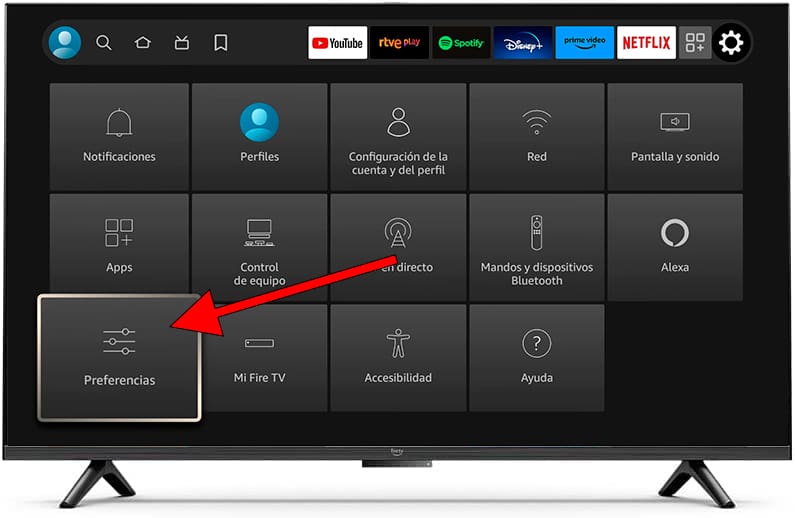
4- Cuarto paso:
Baja a través del menú de preferencias del 50 GUB 7040 - Fire TV hasta seleccionar el apartado "Idioma", pulsa con el botón central del mando a distancia para acceder a los diferentes idiomas disponibles para usar en este televisor.
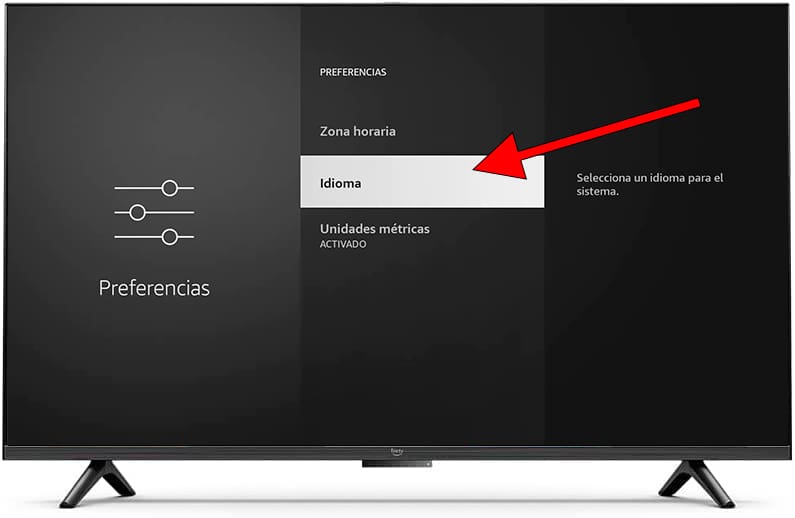
5- Quinto paso:
Veremos un listado de idiomas disponibles para utilizar en el Grundig 50 GUB 7040 - Fire TV, muévete usando los botones del mando a distancia para encontrar el idioma que deseas instalar.
Selecciona el idioma pulsando el botón central del mando a distancia.
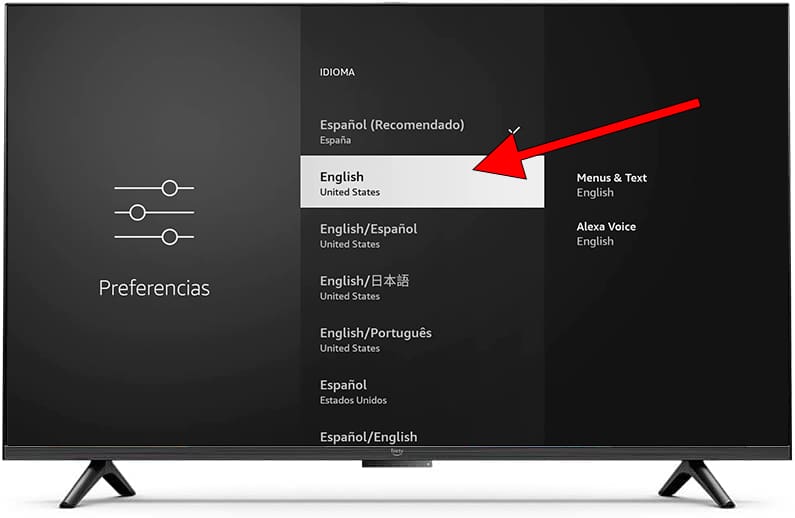
Al seleccionar el idioma los menús del televisor cambiarán al idioma seleccionado, ya puedes pulsar el botón volver del mando a distancia para salir de los ajustes del Grundig 50 GUB 7040 - Fire TV.
¿Ha sido útil?
Sobre el dispositivo:
El Grundig 50 GUB 7040 - Fire TV es un televisor con el sistema operativo Fire TV, un ratio de aspecto de 16:9, 3 puertos HDMI, 2 puertos USB, una resolución de pantalla de 3840 x 2160 píxeles, una diagonal de pantalla de 127 cm, puerto Ethernet (RJ45) .








